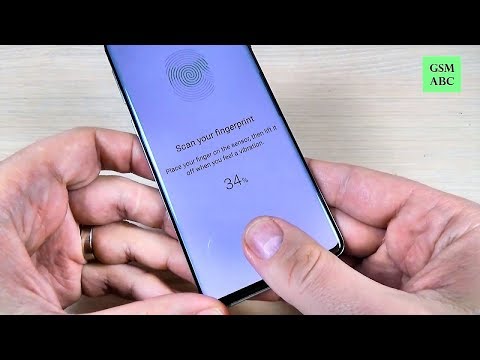
Galaxy S10 ma obecnie jeden z najbardziej zaawansowanych czytników linii papilarnych w smartfonie. Korzystając z ultradźwiękowej technologii odcisków palców na ekranie Qualcomm, Twoje urządzenie Galaxy 10 z łatwością zapewnia najwyższy poziom bezpieczeństwa.
W przeciwieństwie do poprzednich skanerów linii papilarnych starszych modeli Galaxy i innych telefonów innych niż Samsung, czujnik odcisków palców w S10 działa na zasadzie odbijania fal dźwiękowych od skóry. Dzięki temu jest bardziej skuteczny w wykrywaniu palca przez tłuszcz, wodę, kurz, balsam lub gdy jest za dużo światła. Ten zaawansowany technologicznie czujnik może wykonać trójwymiarowy obraz twojego palca, wykrywając wgłębienia i wypukłości skóry, aby go zidentyfikować. Działa to poprzez umożliwienie czujnikowi przechwytywania sygnałów elektrycznych ze skóry podczas dotykania szkła. Unikalny układ skóry ułatwia czujnikowi rozpoznanie Twojego palca.
Ogólnie rzecz biorąc, ultradźwiękowy czujnik odcisków palców jest znacznie lepszy niż poprzedni pojemnościowy czujnik odcisków palców.Najpierw musisz go skonfigurować, abyś mógł zacząć używać go na swoim urządzeniu. Jeśli zastanawiasz się, jak to zrobić, wykonaj poniższe czynności.
Oto kroki, aby rozpocząć dodawanie odcisku palca na Galaxy S10:
- Na ekranie głównym przesuń palcem w górę lub w dół od środka wyświetlacza, aby uzyskać dostęp do ekranu aplikacji.
- Otwórz aplikację Ustawienia.
- Kliknij Biometria i bezpieczeństwo.
- W sekcji Biometria dotknij Odciski palców. Jeśli zostanie wyświetlony monit, wprowadź aktualny kod PIN, hasło lub wzór.
- Jeśli zostanie wyświetlony, dotknij Kontynuuj i wybierz opcję ekranu blokady (np. Wzór, PIN lub Hasło), a następnie postępuj zgodnie z instrukcjami, aby zakończyć proces.
- Jeśli zostanie wyświetlony monit, stuknij opcję Kontynuuj, aby zarejestrować odcisk palca, przesuwając palcem w dół po czujniku w celu skanowania. W razie potrzeby powtarzaj ten krok, aż proces się zakończy.
- Stuknij Gotowe (w prawym dolnym rogu).
- Stuknij przełącznik odblokowania linii papilarnych, aby włączyć.
- Otóż to! Ustawiłeś teraz Galaxy S10 tak, aby odblokowywać ekran za pomocą odcisku palca.
UWAGA: Możesz dodać do 4 odcisków palców na swoim urządzeniu.
Jeśli uznasz ten post za pomocny, pomóż nam, przekazując wiadomość swoim znajomym. TheDroidGuy jest również obecny w sieci społecznościowej, więc możesz chcieć wchodzić w interakcje z naszą społecznością na naszych stronach na Facebooku i Twitterze.

